
Za normalan rad bilo kojeg uređaja povezanih sa sustavom potrebni su posebni programi - upravljački programi. U nekim su slučajevima potrebne datoteke već dostupne na PC-u, a ponekad moraju pretraživati i instalirati sebe. Zatim opisujemo ovaj postupak za štampač Canon MP230.
Preuzmite i instalirajte Canon MP230 vozača
Metode preuzimanja i instaliranja softvera za ovaj model pisača su nekoliko. Ovo je potpuno ručni postupak, koji uključuje posjetu službenoj web stranici službene proizvođača, kao i poluautomatsku instalaciju pomoću pomoćnih alata - programa ili ugrađenih alata. Postoji još jedna opcija - potražite datoteke na internetu na identifikator opreme.Metoda 1: Službena stranica proizvođača
Na službenim web stranicama možemo pronaći sve mogućnosti pogodne za naše vozače modela. U ovom slučaju razlike u paketima sastoje se od ispuštanja sustava na koji se moraju instalirati, kao i u imenovanju softvera.
Službena stranica Canon
- Klikom na gornju vezu vidjet ćemo popis upravljačkih programa za naš pisač. Ovdje su dva. Prvi je osnovni, bez kojih uređaj neće u potpunosti funkcionirati. Upotreba drugog, ispisa s dubinom od 16 bita i podrške za XPS format (isti PDF, ali iz Microsofta).

- Prvo nam je potreban osnovni paket (MP pogonitelj). Odaberite verziju i pražnjenje operativnog sistema instaliran na naš računar na padajućem popisu, ako resurs ga ne definira automatski.
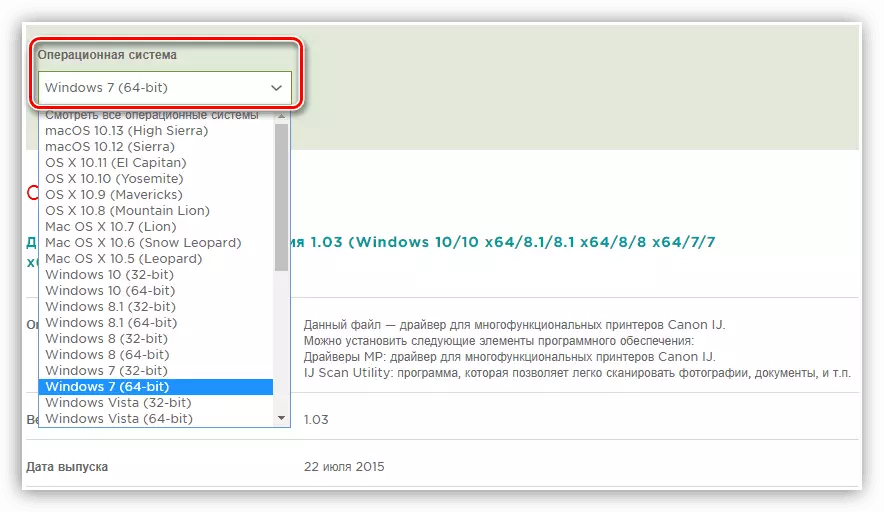
- Pomičite stranicu prema dolje i pritisnite tipku "Preuzmi". Ne zbunjujte pakete.
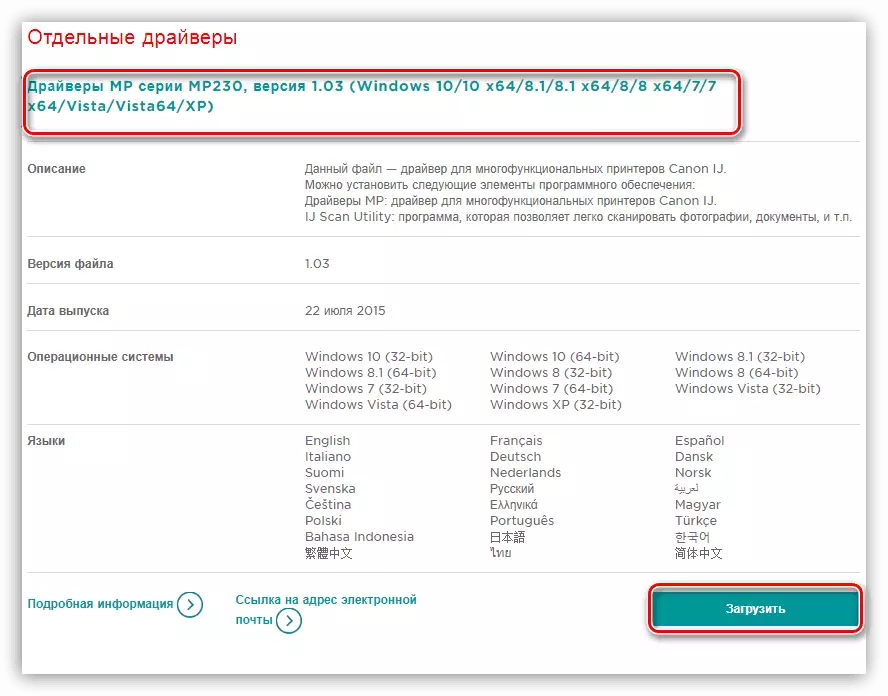
- Pažljivo pročitajte aplikaciju za odbijanje kompanije Canon u skočnom prozoru. Slažemo se sa uvjetima.
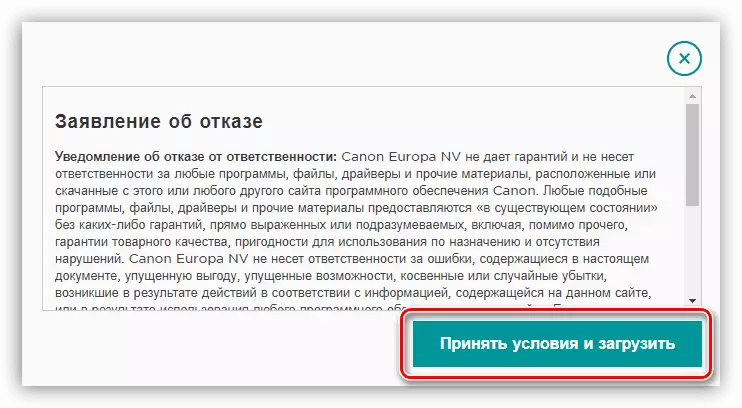
- Sljedeći prozor sadrži kratku uputu za pretragu preuzete datoteke na računaru za preglednik koji se trenutno koristi. Nakon proučavanja informacija, potrebno je jednostavno zatvoriti, nakon čega će se opterećenje pokrenuti.

- Nakon preuzimanja instalatora potrebno je pokrenuti. To trebate učiniti u ime administratora kako biste izbjegli moguće greške.
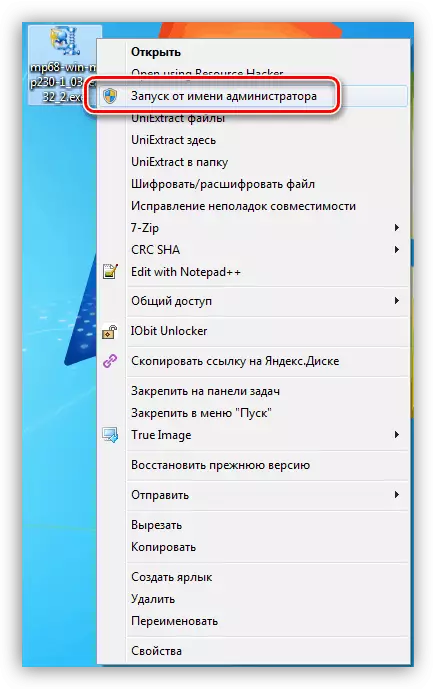
- Zatim će slijediti proces raspakiranja datoteka.

- U prozoru za dobrodošlicu se savladamo sa pruženim informacijama i kliknite "Next".
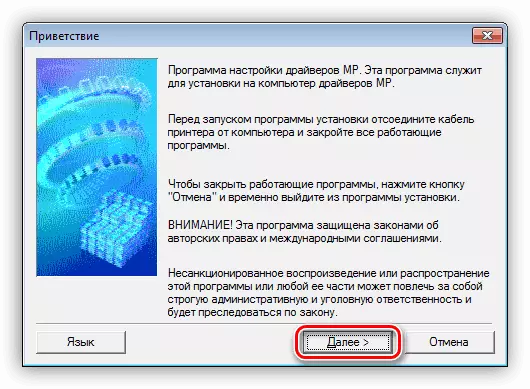
- Slažemo se sa uvjetima licence ugovora.
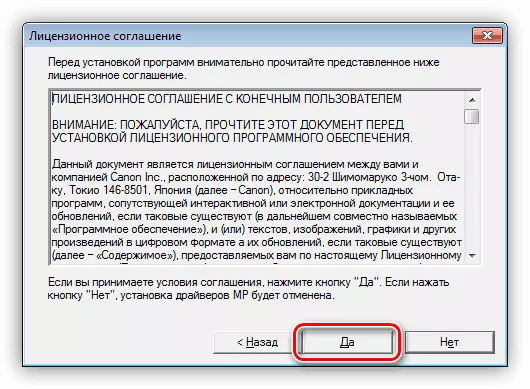
- Nakon kratkog postupka instalacije, trebat ćete priključiti štampač na PC (ako nije još povezan) i pričekajte dok to ne prepozna sistem. Prozor će se zatvoriti čim se to dogodi.

Ova instalacija baznog upravljačkog programa je završena. Ako trebate koristiti dodatne mogućnosti pisača, ponavljamo postupak s drugim paketom.
Metoda 2: Programi trećih strana
Pod trećim programima značemo poseban softver koji vam omogućuje pretraživanje i instaliranje potrebnih upravljačkih programa u mrežnom ili izvanmrežnom režimu. Jedan od najpovoljnijih alata je rješenje vozača.Zaključak
U ovom smo članku vodili sve moguće opcije za pretraživanje i instaliranje upravljačkih programa za Canon MP 230 štampač. U ovoj se operaciji nema ništa teško, glavno je biti oprezan kada su odabrani paketi i verzija operativnog sistema, A kada koristite sistemski alati, nemojte brkati model uređaja.
